Salah satu topik paling umum untuk mendarat di kotak masuk saya adalah font Linux. Dan lebih sering daripada tidak, orang bertanya kepada saya tentang apa yang biasanya saya lakukan untuk membuat kejelasan dan kontras font lebih tinggi dalam distribusi ini atau itu. Kemudian, pertanyaan yang lebih umum dari semuanya adalah tentang tema Plasma Breeze saya yang dimodifikasi, dengan tepat berjudul Brooze.
Jadi saya pikir, saya mungkin juga membagikan detail lengkap tentang transformasi yang cukup sederhana namun efektif ini. Jadi, jika Anda menggunakan desktop Plasma, dan Anda merasa font default non-hitam tidak memadai, izinkan saya menunjukkan cara sederhana dan tidak mengganggu untuk menyiapkan font hitam. Perubahan ini juga akan tetap ada di seluruh pembaruan sistem, jadi Anda tidak perlu mengutak-atik dan meretas. Yang terbaik dari semuanya, ini adalah bagian dari alur kerja Plasma standar. Setelah saya.
Manajemen warna
Luncurkan alat Pengaturan Sistem. Di bawah Penampilan, pilih Warna. Kemudian, di panel kanan, pilih Breeze dan klik tombol Edit Skema. Ini memungkinkan Anda membuat perubahan pada setiap elemen yang terlihat yang disertakan dalam tema Breeze.
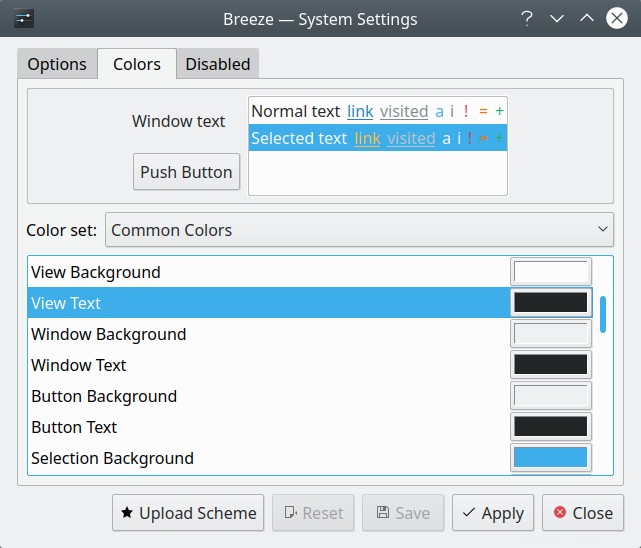
Ini akan membuka pengaturan tema Breeze. Ada sedikit di sini, tetapi yang Anda inginkan adalah tab kedua - Warna. Anda dapat memilih set Warna mana yang akan diedit - Warna Umum adalah titik awal Anda. Kemudian, di bawah ini, Anda akan memiliki berbagai elemen yang terdaftar, seperti View Background, View Text, dll.
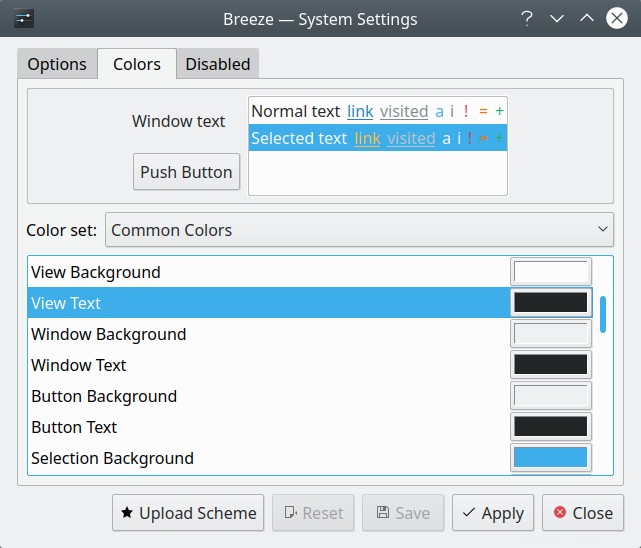
Dua elemen terpenting adalah:Lihat Teks dan Teks Jendela (ditambah Teks Tombol opsional). Klik pada bilah berwarna di sebelah kanan. Ini akan membuka applet pemilih warna, di mana Anda dapat memilih warna yang diinginkan untuk elemen tertentu. Seperti yang Anda lihat, misalnya, warna default untuk Teks Breeze View adalah #232627, nilai abu-abu gelap, tetapi bukan hitam murni. Ubah ke #000000. Kemudian ulangi untuk elemen lainnya.
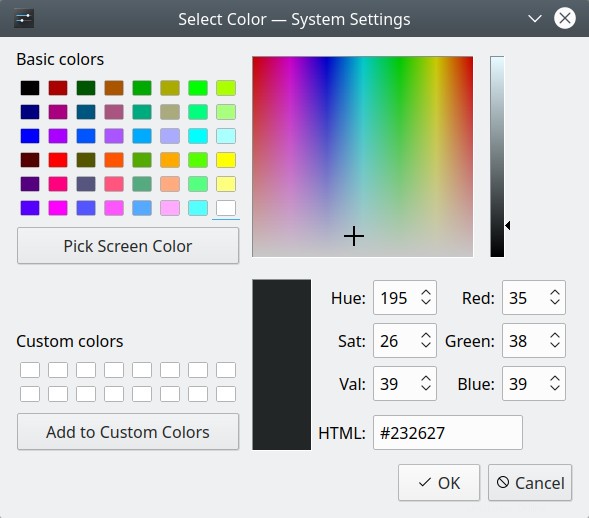
Bagian yang rapi adalah, perubahan Anda akan dipratinjau di bagian atas tab Warna, sehingga Anda akan dapat melihat dan merasakan dengan tepat bagaimana Anda melakukannya, dan apakah Anda menyukai perubahan tersebut. Jangan takut untuk bereksperimen, karena Anda selalu dapat menekan tombol Reset. Terakhir, setelah Anda puas, klik Simpan. Kemudian beri nama tema Anda. Pilihan saya adalah Brooze. Dan pekerjaan selesai!
Kesimpulan
Ini semua yang diperlukan untuk memiliki font hitam murni dan menikmati kejelasan teks yang baik di Plasma. Saya tidak mengerti mengapa font kontras rendah menjadi tren. Petunjuk:Plasma sebenarnya melakukan pekerjaan yang relatif baik. Secara umum, sebagian besar distro dan lingkungan desktop hadir dengan font yang sangat pucat, abu-abu di atas abu-abu. Tapi kemudian ergonomi tidak pernah kuat di desktop Linux, karena biasanya tidak dikembangkan sebagai produk, dan tentu saja tidak dengan mempertimbangkan pengguna akhir, kecuali pengguna akhir adalah pengembang perangkat lunak yang menyukai tema gelap. Bagaimanapun, jika Anda adalah seseorang yang benar-benar menghabiskan banyak waktu membaca atau menulis, dan menghargai mata mereka, maka Anda mungkin ingin menerapkan Brooze. Saya harap artikel kecil yang polos ini bermanfaat bagi Anda.